Преузмите видео снимак са Фацебоок-а на ваш рачунар
У друштвеној мрежи Фацебоок може да преузме (додати) и погледа различите видео записе. Али тим за развој није унео могућност скидања ових клипова на рачунар. Међутим, многи корисници суочавају се са чињеницом да морате преузети видео снимке из ове друштвене мреже. мрежа. У таквим случајевима спасавају различити помоћни програми који омогућавају преузимање видео записа са Фацебоок-а на рачунар.
Садржај
Преузимање видео снимка са Фацебоок-а
Прво морате да схватите где можете да пронађете најновије видео снимке који су вам потребни за преузимање на ваш рачунар. На крају крајева, сви не знају да не можете да пронађете потребан видео, већ само пребацујете текст у претрагу, како се то ради на популарној ИоуТубе сервису.
Ролери су у групама или на страницама пријатеља. Идите на потребну страницу и пронађите картицу "Видео" на левој страни менија. Кликом на њега можете видети све доступне видео записе.
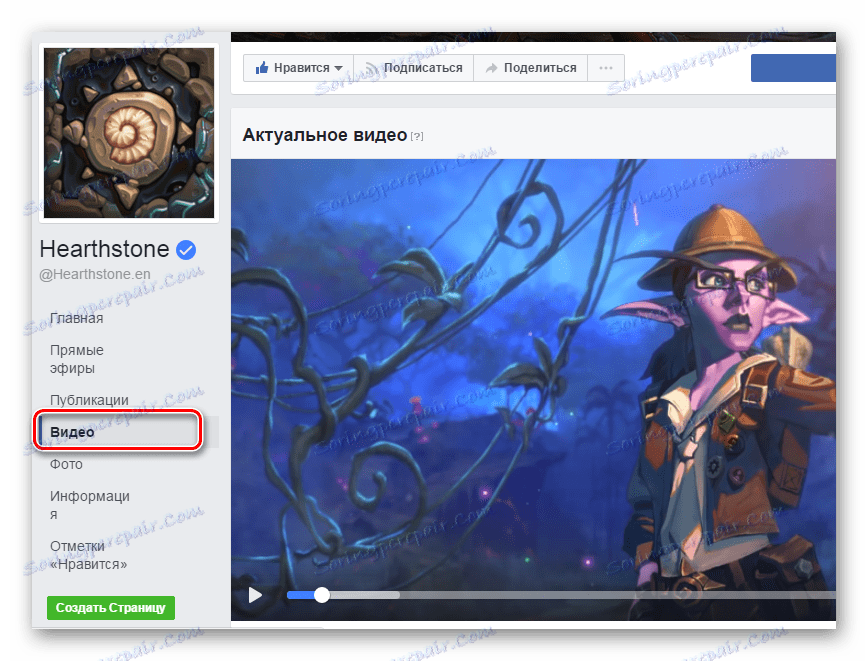
Сада, када је постало јасно где су преузели видео снимци, можете започети инсталацију програма за преузимање неопходног садржаја. Постоји неколико таквих решења, а свака од њих има своје предности и мане. Хајде да проверимо неколико опција за преузимање.
Метод 1: Савефром
Ово је један од најчешћих програма у овом тренутку. Инсталирањем програма Савефром моћи ћете да преузимате видео не само из Фацебоок-а, већ и из многих других популарних ресурса. Постоје два начина како можете преузети филм помоћу овог програма.
Ако не желите да инсталирате Савефром на рачунар, једноставно следите ове кораке:
- Идите на службену веб локацију, где ћете видети поље у којем желите да убаците линк на тражени видео.
- Копирајте потребну везу са Фацебоок-а тако што ћете кликнути на видео помоћу десног дугмета миша и одабрати "приказ УРЛ-а видео-снимка" .
- Сада налепите везу у посебно поље и изаберите квалитет који вам је потребан.
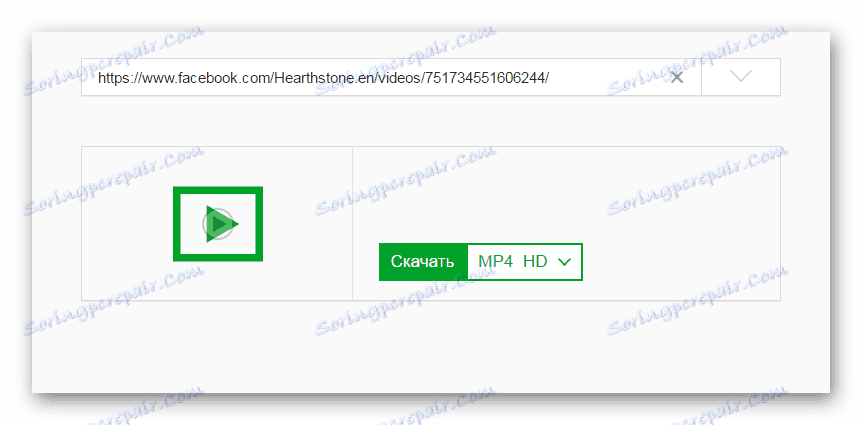
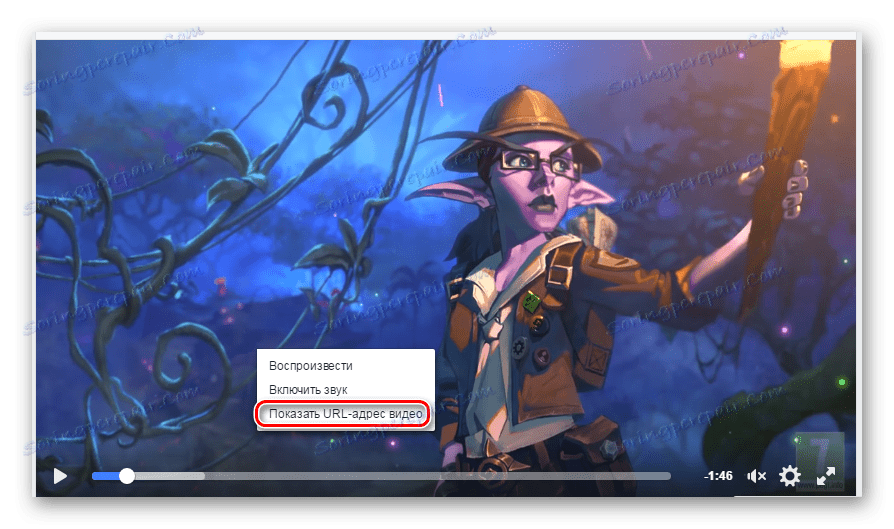
Након што је преузимање завршено, можете извршити било какву манипулацију датотеке.
Такође можете олакшати преузимање ако инсталирате Савефром на рачунар. То можете учинити на следећи начин:
- Свеједно, идите на службену веб страницу, гдје је потребно кликнути на дугме "Инсталирај" , који се налази на горњој табли.
- Сада идете на нову страницу, где једноставно морате кликнути на "Довнлоад" .
- Сачекајте да се преузимање заврши и пратите једноставну инсталацију, а затим поново учитате претраживач и почните са радом с програмом.

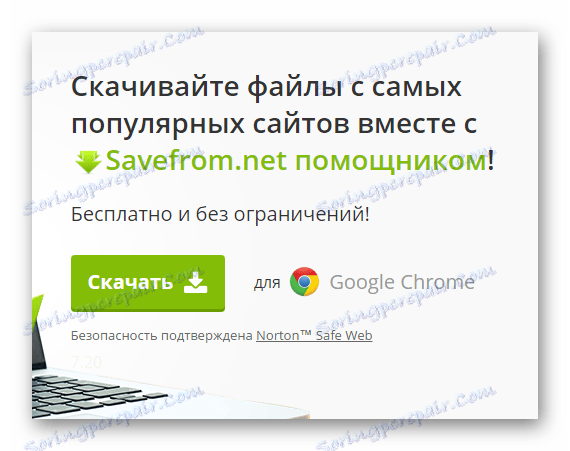
Имајте на уму да ћете уз инсталацију Савефром преузети додатне програме, које не морају сви корисници, а понекад таква подешавања могу довести до неправилног рада рачунара. Због тога, пре него што започнете инсталацију, уклоните непотребне цхецкмаркове у прозору, тако да је све прошло добро.
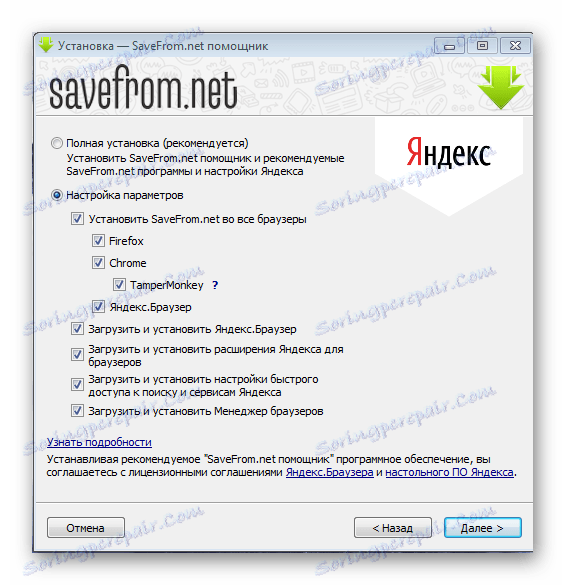
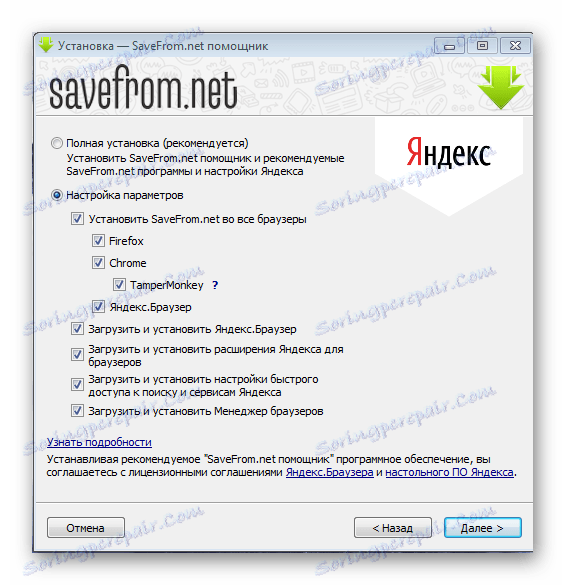
Након инсталације Савефром, можете покренути прегледач и посетити Фацебоок. Изаберите жељени филм. Сада можете видети посебну икону на левој страни видео екрана, кликом на који ће преузимање почети. Такође можете изабрати жељени квалитет.
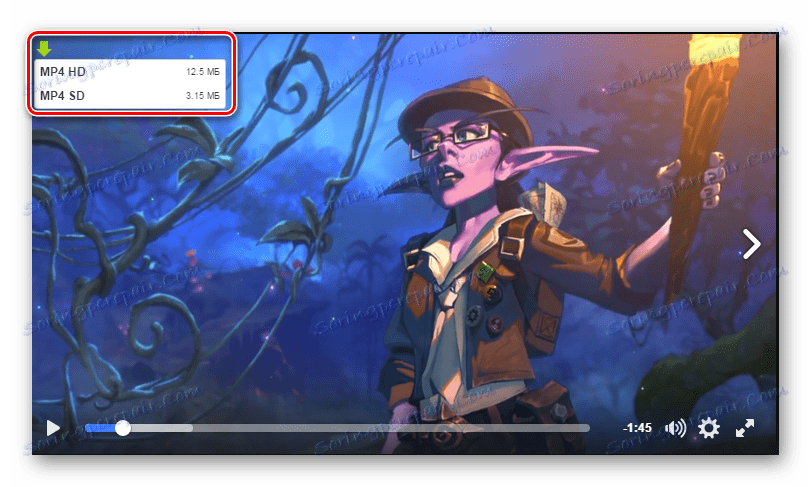
У овом тренутку, Савефром је доступан за најпопуларније прегледаче: Иандек.Бровсер , Мозилла Фирефок , Опера , Гоогле Цхроме .
Метод 2: Фреемаке Видео Довнлоадер
Овај програм има неке предности у односу на Савефром. Они се састоје у чињеници да одмах након преузимања видео записа можете га претворити у готово било који формат с могућношћу одабира квалитета.
Инсталација овог услужног програма је прилично једноставна. Да бисте то урадили, само идите на службену веб страницу Фреемаке Видео Довнлоадер и кликните на "Фрее Довнлоад" да преузмете програм. Након преузимања, инсталирајте Фреемаке Видео Довнлоадер, слиједећи једноставна упутства унутар инсталатера.
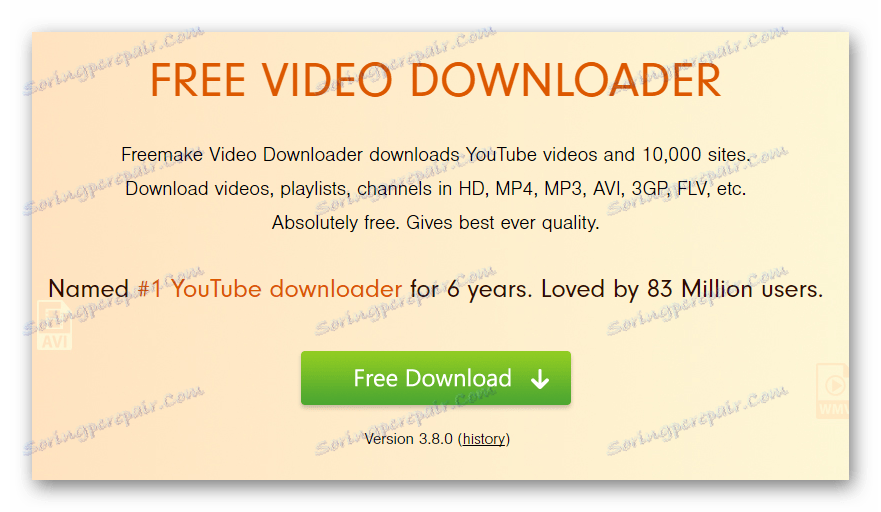
Сада можете започети преузимање видео снимака са Фацебоок-а. Да бисте то урадили, поступите на следећи начин:
- Само копирајте линк на видео који вам је потребан. Како то учинити, описали смо мало више.
- У самом програму кликните на "Пасте УРЛ".
- Сада, да бисте преузели видео снимке са Фацебоок-а, морате да идете са своје странице у програм.
- Затим можете одабрати жељени квалитет видео записа.
- Ако је потребно, подесите параметре конверзије у жељени формат. Ако не, онда је потребно да кликнете на "Довнлоад анд цонверт" да започнете преузимање.
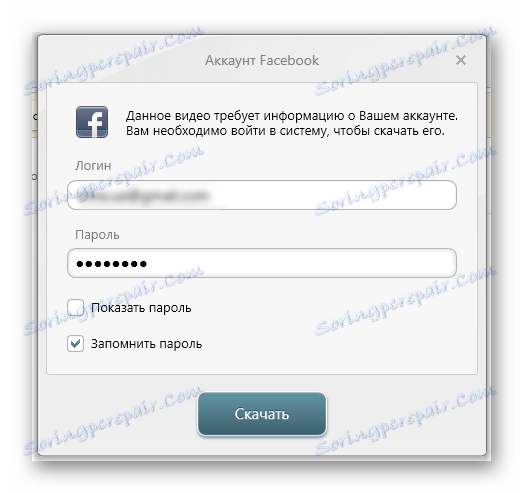
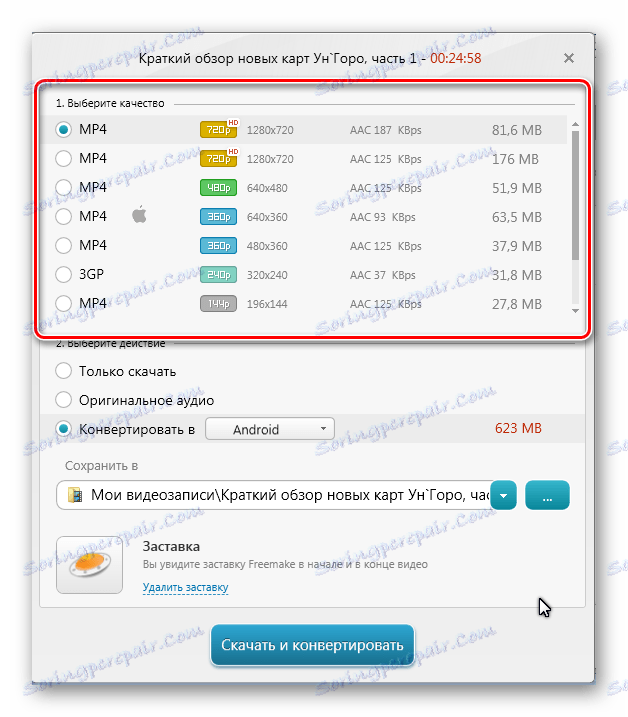
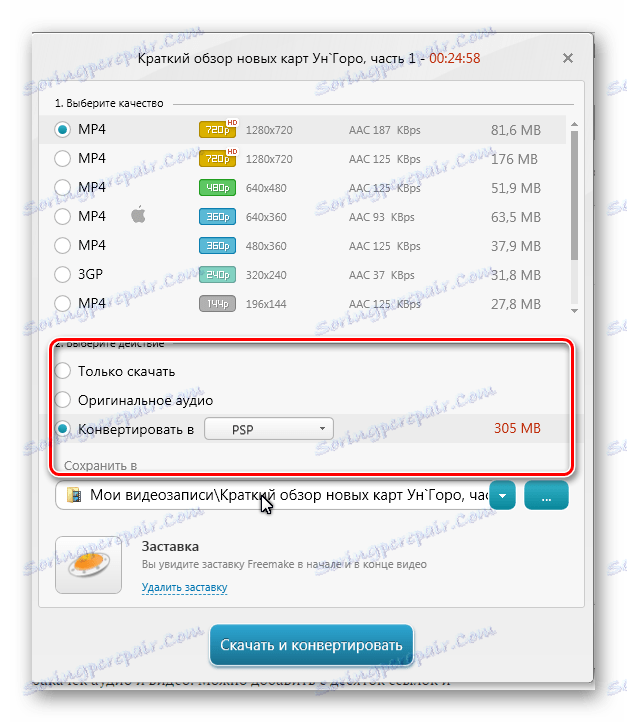
Након што је преузимање завршено, слободно можете извршити разне манипулације с датотеком.
Метод 3: ИТД Видео Довнлоадер
Ово је веома интересантан програм за преузимање видео снимака са друштвене мреже Фацебоок. Његова предност над осталима је што можете истовремено преузети неколико датотека. Само ставите неколико видео снимака на преузимање - сви они оптерећују заузврат.
Преузмите ИТД Видео Довнлоадер са званичне странице
Инсталирајте и користите овај програм на следећи начин:
- Идите на службену веб страницу и кликните на "Фрее Довнлоад" да бисте започели преузимање програма.
- Након што је преузимање завршено, пратите једноставну инсталацију и отворите програм.
- Сада можете да убаците линк на тражени видео и кликнете на "Преузми" .
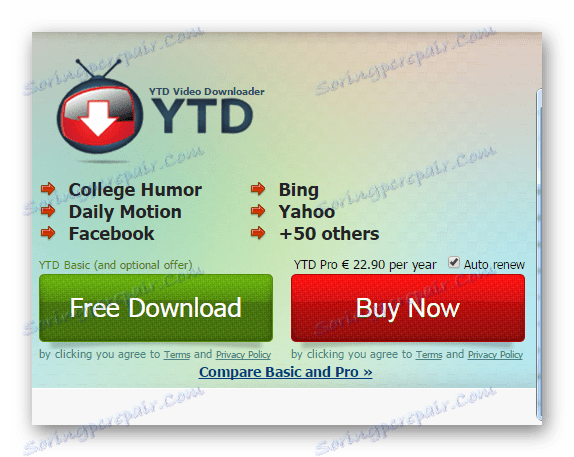

Метод 4: Онлајн сервис ФбДовн.нет
Једноставна услуга на мрежи брзо ће преузети било који видео који желите, без инсталирања додатних алата.
- Да бисте започели, отворите видео на Фацебооку, који ће се касније преузети, кликните десним тастером миша на њега и изаберите "Прикажи УРЛ у видео запису" .
- Копирајте везу на клипборд.
- Идите на страницу са услугама на мрежи ФбДовн.нет . У поље "Унесите Фацебоок видео УРЛ" , уметните претходно копирану везу, а затим кликните на дугме "Преузми" .
- По избору биће вам понуђено да преузмете видео у нормалном квалитету или у ХД формату. Када одаберете један од два доступна дугмета, прегледач ће почети преузимати.
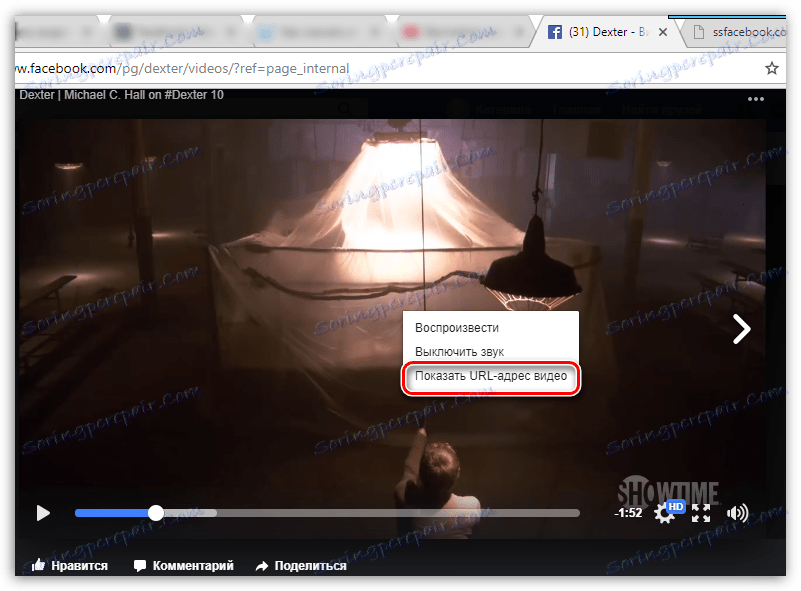
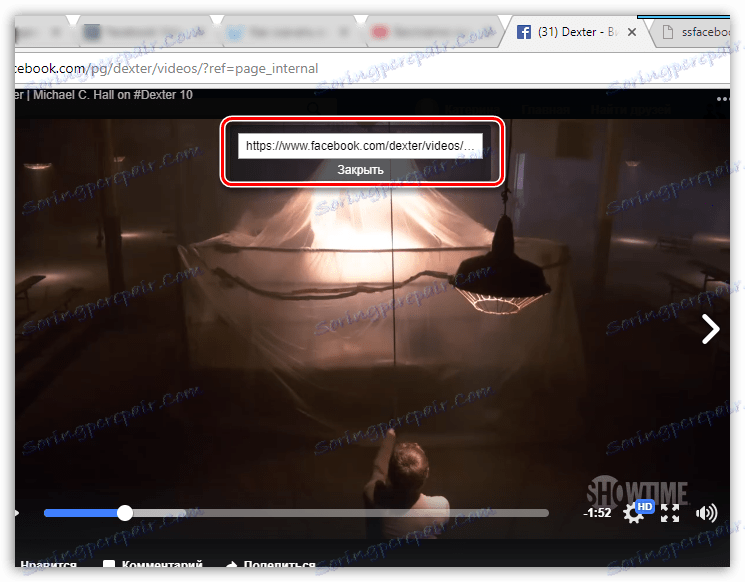
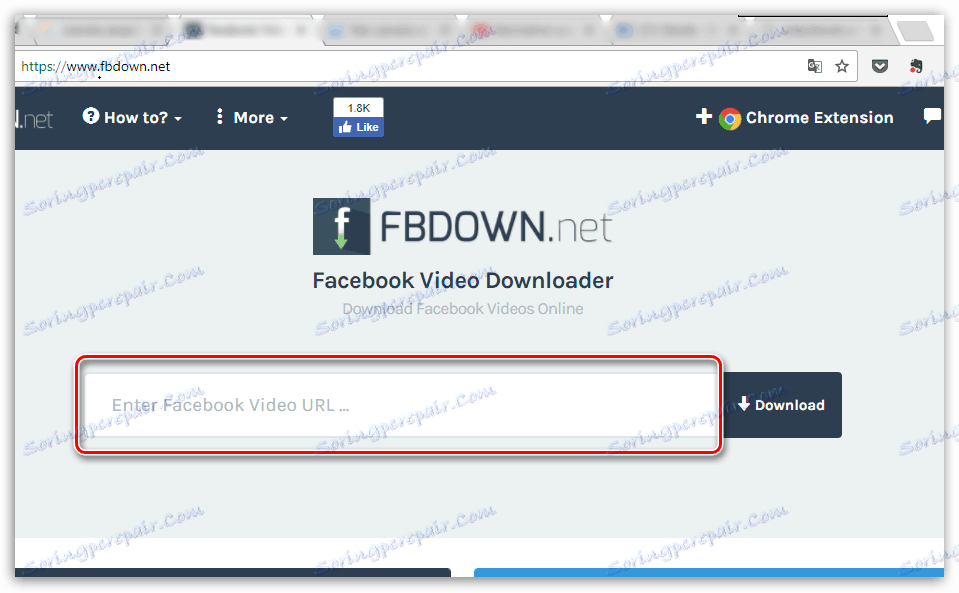
Имајте на уму да вам онлине сервис не дозвољава да преузмете видео снимак са активним блокадом огласа, па ако га имате, мораћете престати да функционишете на овој страници пре него што почнете.
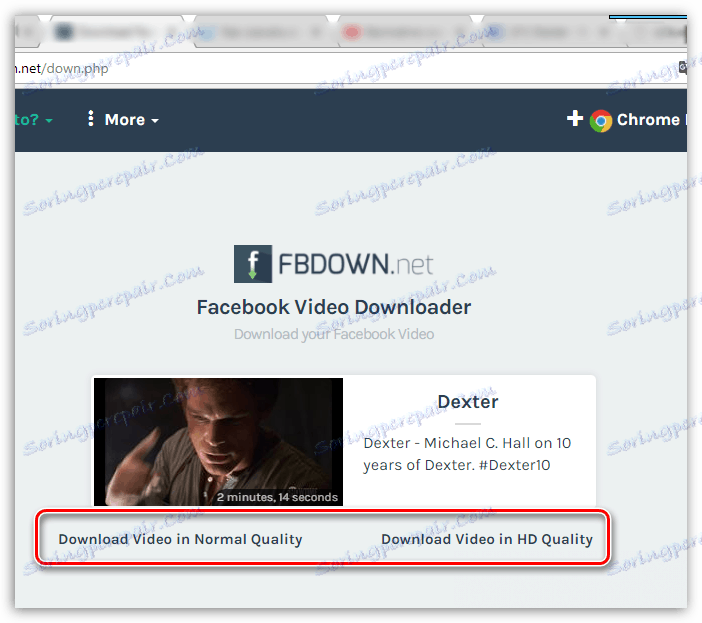
Метод 5: Без употребе алатки независних произвођача
Као што се испоставило, било који видео објављен на Фацебоок сервису може се преузети на рачунар без употребе помоћних додатака, онлајн услуга и услужних програма.
- Отворите видео који желите да преузмете. Кликните на видео са десним дугметом миша и изаберите "Схов видео УРЛ".
- Копирајте целу приказану видео адресу.
- Креирајте нову картицу у прегледачу и налепите претходно копирану везу у адресну траку, али не притискајте Ентер док се крећете кроз њега. Замените адресу "ввв" са "м" , а затим можете притиснути тастер Ентер.
- Ставите видео за репродукцију, а затим кликните десним тастером миша и изаберите "Сачувај видео као" .
- Познати Виндовс Екплорер ће се појавити на екрану, у којем ћете морати да одредите фасциклу на рачунару на којем ће се видео снимити и, ако је потребно, наведите име за њега. Готово!

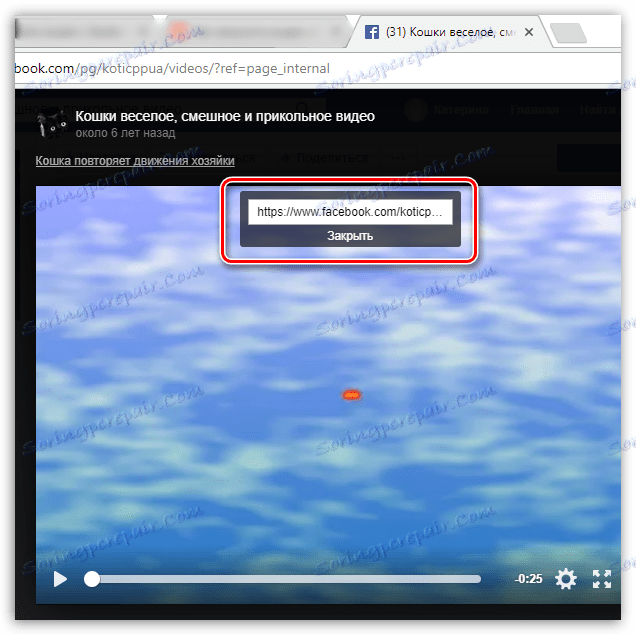
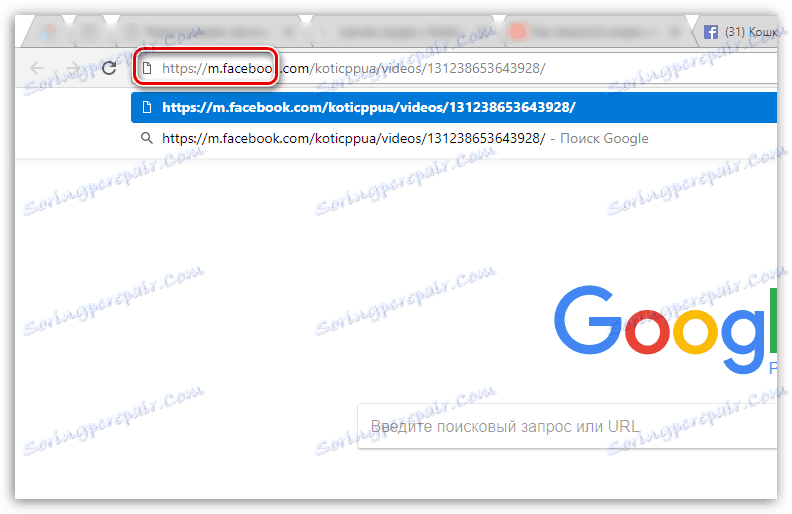
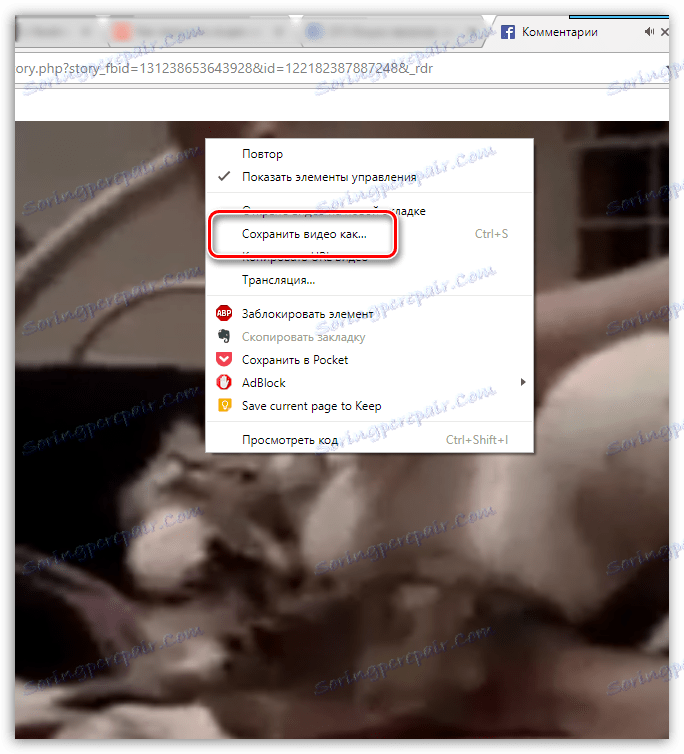
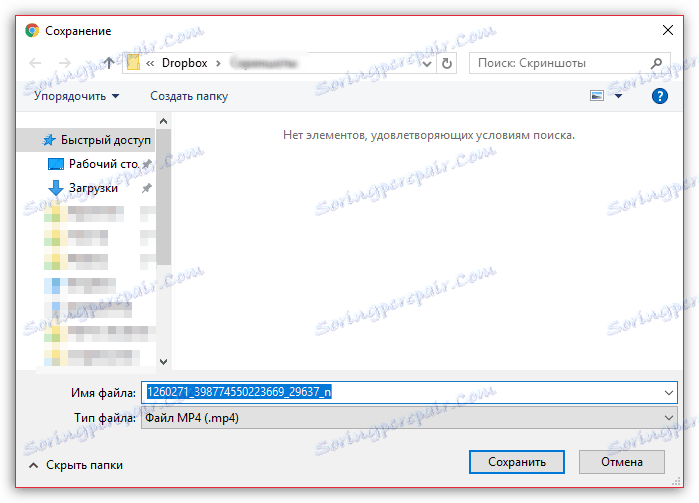
Постоји десетине софтверских алата који помажу у скидању видеа са различитих сајтова, укључујући и Фацебоок, али се оне врло мало разликују једни од других. У истом чланку, најпопуларнији и једноставнији програми су коришћени за преузимање видео записа са друштвене мреже Фацебоок.